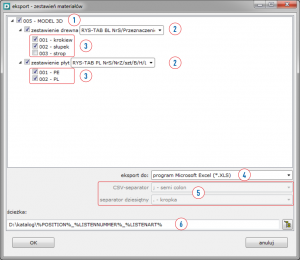Zestawienia materiałów stanowią ważny element informacji o projekcie. Zwykle podlegają dalszemu przetwarzaniu np. w celu wykonania zamówień lub kosztorysowania. Uniwersalny format jakim jest arkusz kalkulacyjny Excel stanowi wygodną formę danych dla wielu systemów ERP.
Okno eksportu do Excela
Nowa opcja w bazie danych 2 projekt – 4 zestawienia -> MS Excel umożliwia automatyczny eksport wielu zestawień materiałowych do plików XLS, XLSX oraz CSV.
- (1) Okno eksportu ma strukturę drzewiastą. Najwyższym poziomem jest obiekt oznaczony numerem. Obok numer projektu znajduje się pole wyboru. Jego oznaczenie jest konieczne w przypadku eksportu zestawień z tego obiektu.
- (2) Niższy poziom to wybór ustawień dla zawartości zestawienia materiałów. Określają one zakres zestawienia i układ kolumn. Dla każdego typu zestawień występuje oddzielne ustawienie: belki, kształtowniki, płyty, okucia, przedmioty, itp. Brak wyboru szablonu zestawienia spowoduje zastosowania ustawienia zawierającego wszystkie dostępne dane. Obok typu ustawień znajduje się pole wyboru. Jego oznaczenie jest konieczne w przypadku eksportu zestawień.
- (3) Najniższy poziom to wybór zestawień materiałów . Jego oznaczenie jest konieczne w przypadku eksportu zestawienia.
UWAGA!
Należy mieć na uwadze, że zaznaczenie wszystkich zestawień nie musi skutkować ich eksportem. Jeżeli nazwa plików wynikowych nie będzie zawierała rozróżnienia na pojedyncze zestawienia, to powstanie jeden plik zawierający jedynie zestawienia o najwyższym numerze. Pozostałe zostaną zignorowane.
- (4) eksport do – to wybór formatu plików wynikowych w jakich zostaną zapisane dane.
- formatu program Microsoft Excel (*.xls)
- formatu program Microsoft Excel 2007 (*.xlsx)
- CSV – to format pliku tekstowego do przechowywania danych tabelarycznych. Wymaga doprecyzowania w zakresie dodatkowych opcji:
- (5) CSV – separator – znak oddzielający dane między sobą
- (5) separator dziesiętny – znak stosowany w zapisie dziesiętnym liczby. Do wybory jest kropka lub przecinek.
- (6) ścieżka – określa docelową lokalizację oraz nazwy plików wynikowych. Odgrywa ona bardzo ważna rolę.
Autoteksty
Nazwa pliku wynikowego oraz dodatkowe podkatalogi można budować na bazie dostępnych autotekstów:
- %PROJEKT% – nazwa projektu
- %POSITION% – numer obiektu
- %LISTENNUMMER% – numer zestawienia
- %LISTENART% – oznaczenie typu zestawienia H – drewno, P – płyty, B – łączniki/okucia, S – kształtowniki
Formatowanie zapisu katalogu z plikami wynikowymi
Opcja ścieżka dostępu umożliwia formatowanie i tworzenie katalogów i podkatalogów, w których zostaną umieszczone pliki wynikowe eksportu. Wpis należy rozpocząć od określenia dysku (partycji)
przykład - D:\
Kolejny fragment wpisu może utworzyć foldery/podfolder w którym zostaną umieszczone pliki wynikowe. Jeśli folder nie istnieje zostanie on utworzony. Nazwę podfolderu umieszczamy między dwoma znakami backslash „\“. Do tego celu można użyć również autotekstów.
przykład - D:\katalog\ -> D:\katalog przykład - D:\%PROJEKT%\ -> D:\nazwa projektu przykład - D:\%PROJEKT%\%POSITION%\ -> D:\nazwa projektu\numer obiektu
Formatowanie zapisu nazwy plików wynikowych
Bezpośredni wpis, fraza pozbawiona specjalnych autotekstow zapisanych w znaku % będzie skutkowała nazwą pliku wynikowego.
przykład - D:\przykład -> D:\przykład.xls
spowoduje utworzenie na dysku D jednego pliku o nazwie przykład.xls. Jego zawartość będzie składała się jedynie zestawienia o najwyższym numerze.
Odpowiednie użycie autotektów umożliwia generowanie wielu plików wynikowych.
przykład - D:\katalog\%POSITION%_%LISTENNUMMER%_%LISTENART%
spowoduje utworzenie na dysku D folderu o nazwie katalog. Wewnątrz zostaną umieszczone pliki o nazwie składającej się z numeru obiektu, numery zestawieni oraz oznaczenie typu zestawienia np. 003_001_H